如何在Excel工作表中快速输入日期和时间?
1、启动Excel,在工作表中输入数据“13-4-3”,如图1所示。按Ctrl+Enter键,数据即被自动转换为日期型数据,如图2所示。
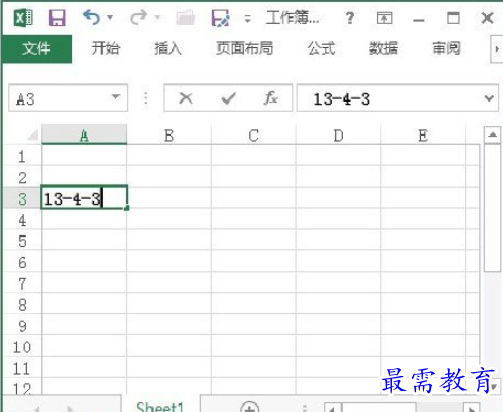
图1 输入数据
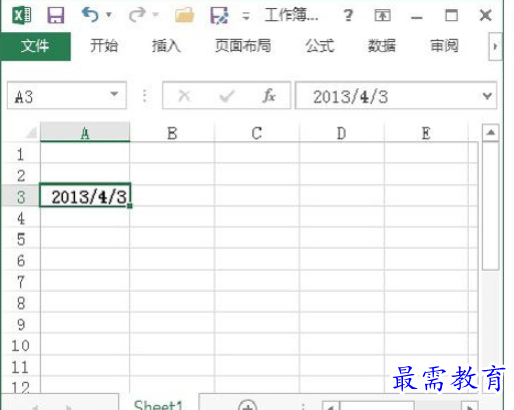
图2 转换为日期
提示
在Windows系统下,日期的默认格式是“年/月/日”或“年-月-日”。在Excel中输入日期时,要使用这种默认的格式。
2、在单元格中分别输入数字“0”、“0.4”和“0.85”,同时选择这些数据,在“开始”选项卡的“数字”组的“数字格式”下拉列表中选择“时间”选项,如图3所示。这些数字自动转换为时间,如图4所示。
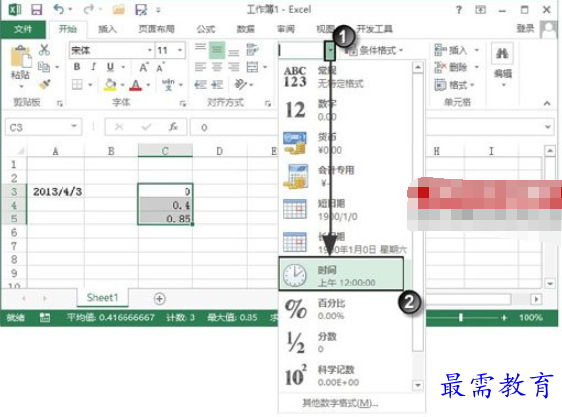
图3 选择“时间”选项
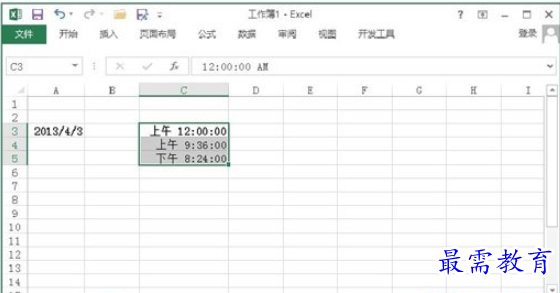
图4 数字转换为时间
提示
在Windows系统下,时间的默认格式是时、分和秒,中间使用冒号“:”连接。在Excel工作表中输入时间时,也可以使用这种格式输入数据(如:21:03:05),然后按Ctrl+Enter键即可。
3、如果需要输入当前日期,可以在单元格中按Ctrl+;键,如图5所示;如果需要在日期后添加当前的时间,则可以在日期后添加一个空格,按Ctrl+Shift+;键,如图6所示。
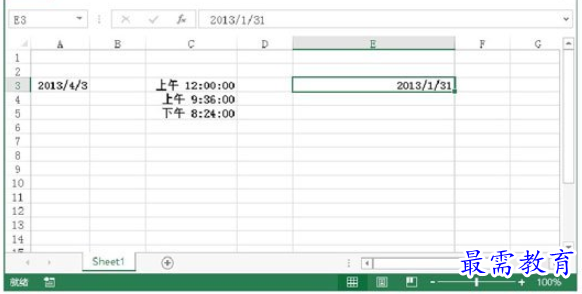
图5 输入当前日期
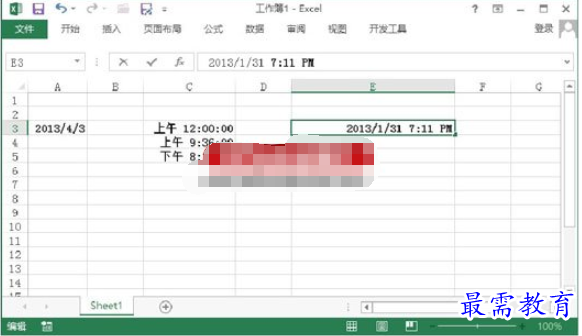
图6 输入当前的时间
继续查找其他问题的答案?
-
Excel 2019如何使用复制、粘贴命令插入Word数据?(视频讲解)
2021-01-257次播放
-
2021-01-2227次播放
-
2021-01-2210次播放
-
2021-01-2212次播放
-
2021-01-226次播放
-
2021-01-223次播放
-
2021-01-222次播放
-
Excel 2019如何利用开始选项卡进入筛选模式?(视频讲解)
2021-01-223次播放
-
2021-01-223次播放
-
2021-01-222次播放
 办公软件操作精英——周黎明
办公软件操作精英——周黎明
 湘公网安备:43011102000856号
湘公网安备:43011102000856号 

点击加载更多评论>>